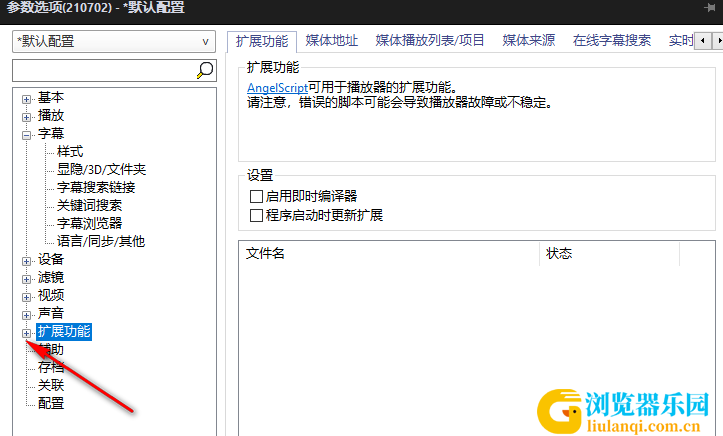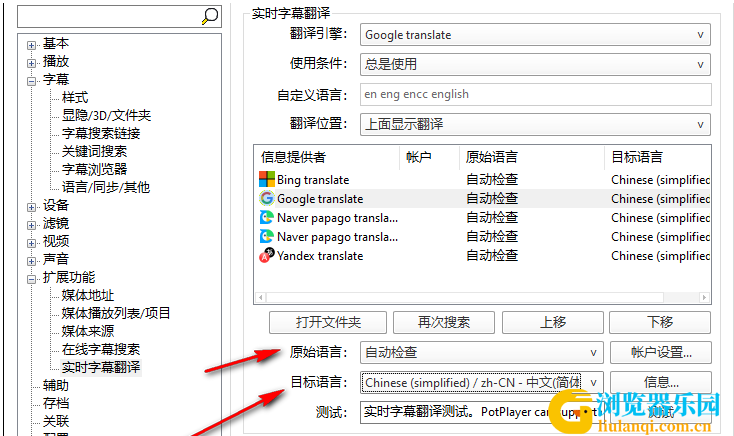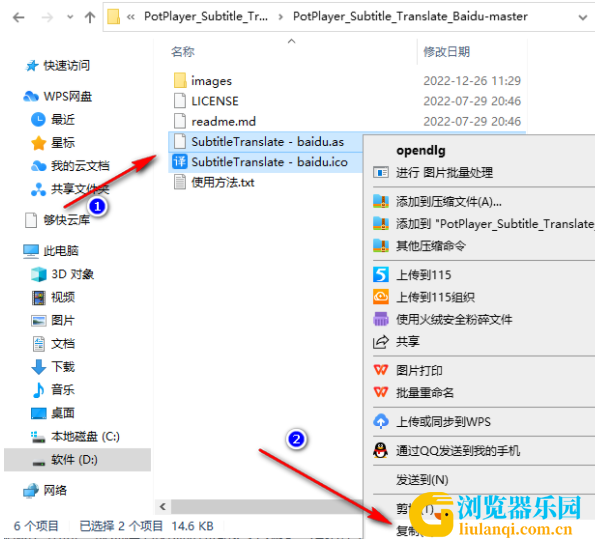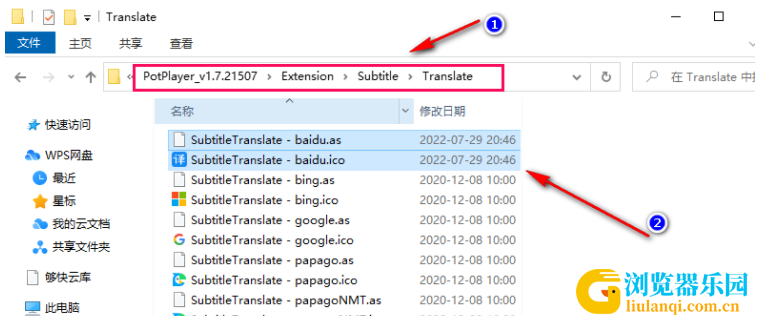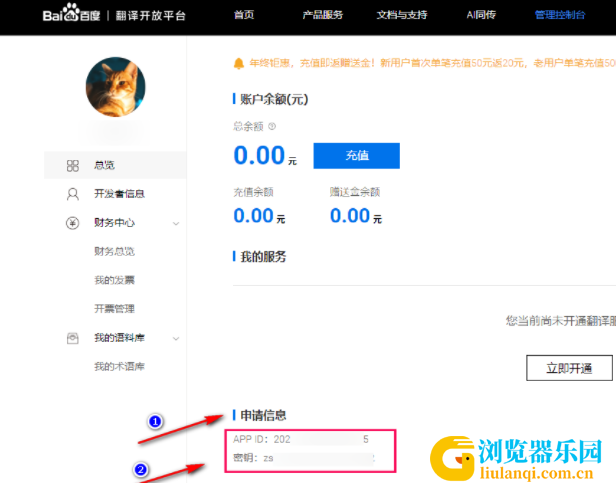PotPlayer播放器实时翻译字幕设置方法
PotPlayer播放器实时翻译字幕怎么设置?PotPlayer软件是很多小伙伴都在使用的一款本地视频播放软件,在PotPlayer中没有广告,操作也十分的简单,我们还可以根据自己的需求给软件添加一些插件,使其更符合我们的使用习惯。有的小伙伴在下载好视频之后会发现视频只有英文字幕,此时我们可以使用PotPlayer中的实时字幕翻译功能,简单翻译视频字幕,实时翻译的前提时视频有外挂字幕否则取法进行识别,当软件本身的翻译引擎无法工作时,我们也可以选择添加新的翻译引擎对字幕进行翻译,有的小伙伴可能不清楚具体的操作方法,接下来浏览器乐园小编就来和大家分享一下PotPlayer设置实时字幕翻译的方法。
方法一 实时在线翻译功能的基本设置
1、第一步,我们先打开PotPlayer软件,然后在软件页面中右键单击任意位置,并在菜单栏中点击选择“选项”,也可以直接使用快捷键“F5”打开“选项”

2、第二步,进入PotPlayer的参数选项页面之后,我们在该页面中首先找到“扩展功能”选项,然后点击打开“扩展功能”左侧的“+”图标
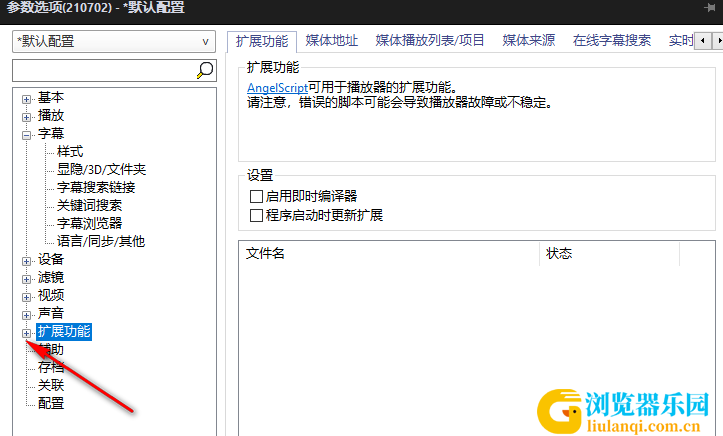
3、第三步,在扩展功能的子选项中找到“实时字幕翻译”选项,点击打开该选项,然后在页面右侧我们就可以看到翻译引擎、使用条件、自定义语言以及翻译位置等设置了,我们点击这些设置可以对其进行更改,例如点击翻译引擎选项,我们就可以在下拉列表中进行翻译引擎的更换

4、第四步,在页面下方,我们还可以点击原始语言与目标语言选项,然后在选项框中对这两种语言进行选择,其中原始语言我们可以选择为“自动检查”,目标语言我们可以设置为“Chinese”
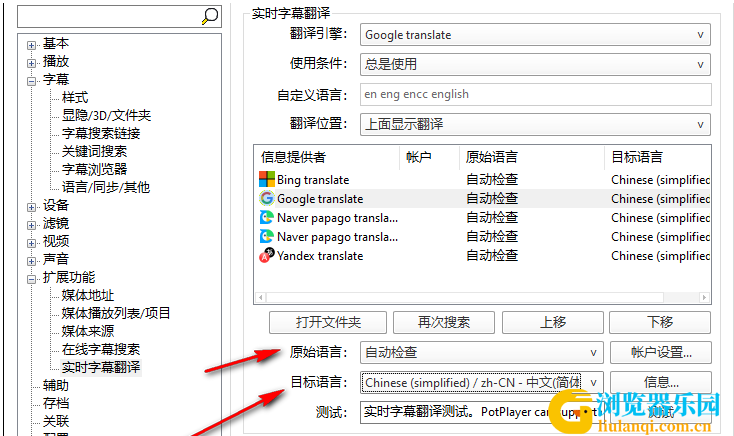
方法二 添加PotPlayer可用的翻译插件
1、第一步,我们先进入网址http://api.fanyi.baidu.com/api/trans/product/prodinfo,鼠标下划点击“立即使用”选项,然后登录自己的百度账号,注册成为百度翻译开发者,因为之后我们会需要用到百度翻译开发者的ID与密码,这里需要注意的是不用填写IP地址,也不用再进行其它操作

2、第二步,接着我们在百度搜索“PotPlayer 字幕在线翻译插件”,将插件下载到自己的电脑中,然后找到如图所示的两个文件,将这两个文件进行复制
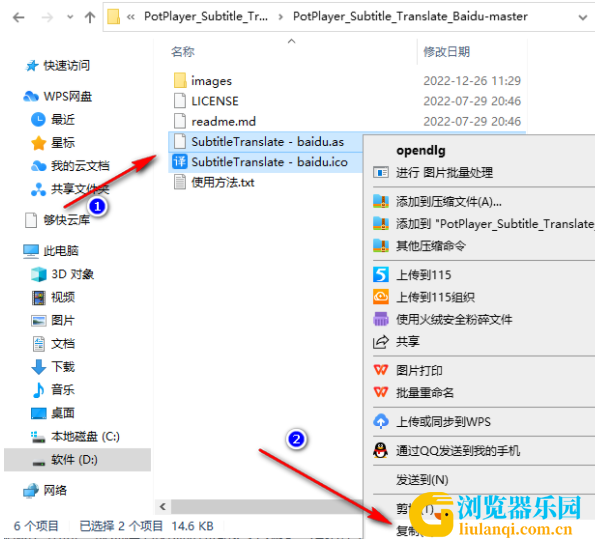
3、第三步,复制好之后我们打开PotPlayer文件夹,然后根据图中图标“1”处的路径打开对应文件夹,将复制的两个文件粘贴到Translate文件夹中
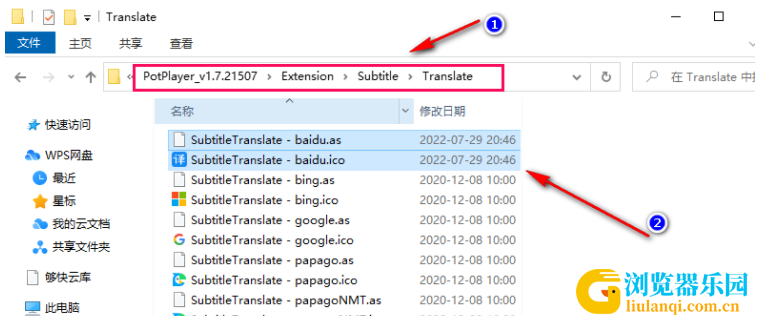
4、第四步,此时我们再按照方法一中设置实时字幕翻译的方法,进入实时字幕翻译设置页面,就能看到百度翻译引擎了,点击使用该引擎,然后在页面下方找到“账户设置”选项,点击该选项,接着在弹框中输入APP ID和密钥并点击确定选项

5、第五步,APP ID和密钥我们可以再次打开http://api.fanyi.baidu.com/api/trans/product/prodinfo网址,然后点击“立即使用”选项,因为已经注册过了,所以这次我们打开该网址,并点击立即使用之后就可以在申请信息处看到APP ID和密钥了
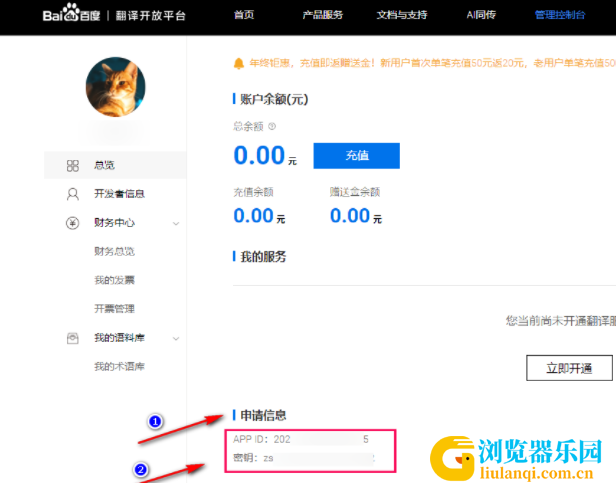
6、第六步,设置好之后我们可以选择重启PotPlayer软件来让设置生效,打开一个带有外挂字幕的视频,然后右键单击视频选择“字幕”选项,再找到“实时字幕翻译”选项,点击之后对标号3与标号4处的设置进行选择即可

以上就是小编整理总结出的关于PotPlayer设置实时字幕翻译的方法,第一种方法是平时设置实时在线翻译的方法,第二种方法是在原本翻译插件不起作用的情况下,新增百度翻译插件的方法,感兴趣的小伙伴快去试试吧。